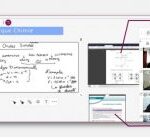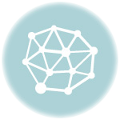Il est de ces outils qui vous simplifient la vie au travail : l’écran interactif vous permet de sauvegarder tout ce que vous faites sous le logiciel Note directement dans votre Drive. Que vous soyez un professeur qui utilise le logiciel de tableau blanc Note pour y préparer et assurer ses cours ou un professionnel qui l’utilise davantage pour brainstormer et performer en réunion, vous pouvez élaborer en avance vos interventions et les sauvegarder dans le cloud ou juste les enregistrer à la fin pour les partager. Dans tous les cas, cette fonctionnalité vous sera utile.
| Un dev Speechi : votre drive personnel directement accessible via le cloud, c’est un développement fait par notre équipe tech pour les écrans interactifs SpeechiTouch et c’est une première en France. Le Speechi Cloud propose également un système de reconnaissance faciale pour vous connecter simplement, rapidement et en toute sécurité à votre drive sur votre écran interactif. |
Comment sauvegarder un fichier Note dans votre drive ?
Sur la partie Android de votre écran interactif, vous bénéficiez nativement du logiciel de tableau blanc Note. Ce logiciel utilisé pour réaliser des cours, brainstormer, prendre des notes, bref comme un tableau blanc classique ou un paperboard numérique, est une spécificité des écrans interactifs SpeechiTouch. C’est pourquoi nous l’avons intégré pleinement à une autre spécificité de nos écrans interactifs : le Speechi Cloud.
En fusionnant ces deux fonctionnalités, vous optenez un usage très intéressant : la possibilité de retrouver vos fichiers Note sur toute votre flotte d’écrans interactifs. Ou simplement l’opportunité de sauver vos Notes autrement qu’en local (pour ne pas les partager à toute l’équipe par exemple en vous assurant de pouvoir les retrouver plus tard) ou via une clef USB trop vite égarée.
Pour retrouver votre Note sur n’importe quel écran interactif SpeechiTouch, la démarche est simple :
 |
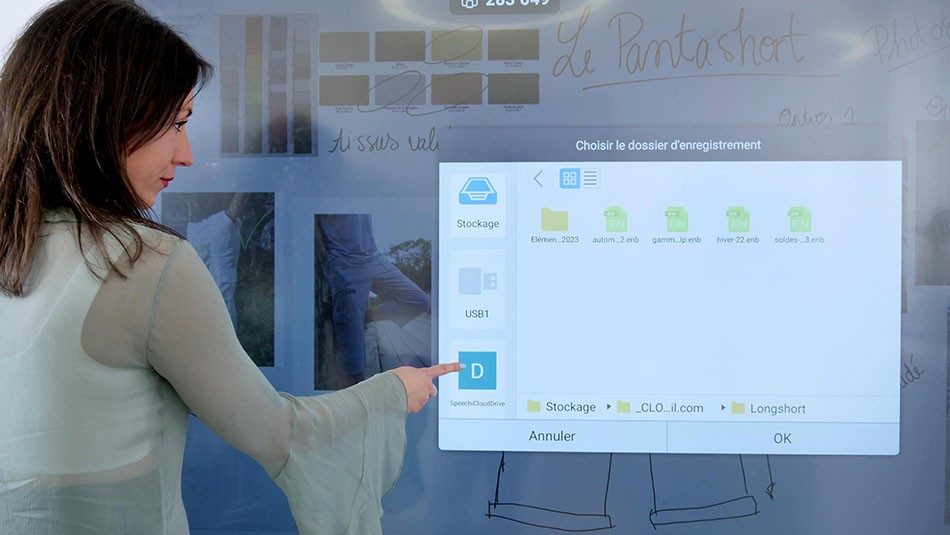 |
| 1/ Faites votre magie sur le logiciel Note d’un écran interactif connecté à votre drive. Importez vos images, utilisez tous les styles de couleurs et d’écritures nécessaires, faites vos schémas, gribouillez vos idées, brainstormez, bref construisez votre Note. | 2/ Sauvegardez dans votre espace cloud dédié. Depuis le menu du logiciel de tableau blanc interactif Note, cliquez sur « Enregistrez-sous » et sélectionnez le compte Drive connecté précédemment à votre écran SpeechiTouch. |
 |
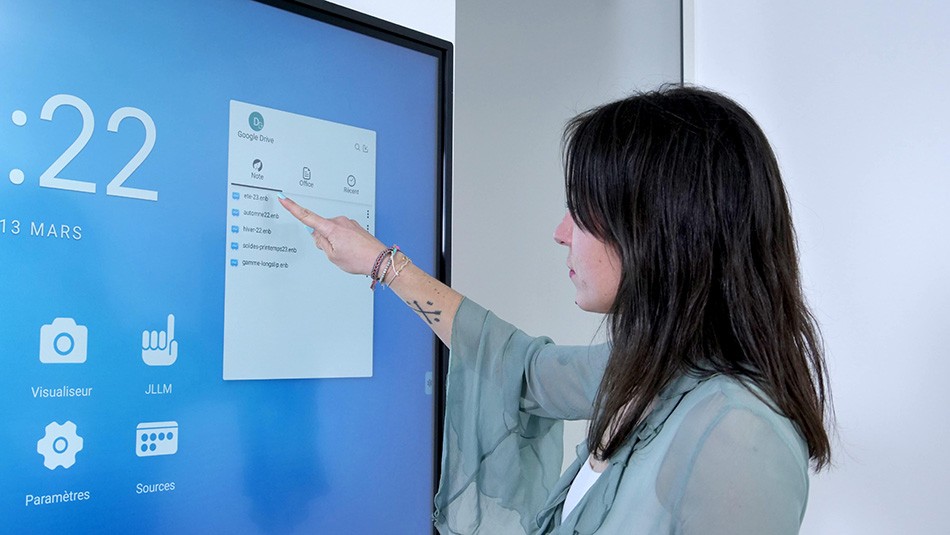 |
| 3/ (Re)connectez-vous à votre drive sur le même écran interactif plus tard ou sur un écran différent dans une autre salle de classe ou un autre lieu de meeting. Où il y a un SpeechiTouch, il y aura vos créations. | 4/ Ouvrez votre fichier directement depuis la pop-up Speechi Cloud qui s’affichera sur l’interface Android de votre écran SpeechiTouch ou depuis le logiciel de tableau blanc Note en cliquant sur « Importez ». |
Pourquoi favoriser l’enregistrement de vos Notes dans le Speechi Cloud ?
 |
 |
Raison numéro 1 : gagner du temps. Quel serait l’intérêt d’un outil collaboratif comme l’écran interactif SpeechiTouch qui ne vous ferait pas gagner en productivité ? Bien peu de choses. Grâce au Speechi Cloud et à la sauvegarde de vos fichiers Notes, vous êtes sûrs de les retrouver exactement où ils étaient. Pas besoin de courir après une clef usb, de brancher un PC ou (pire encore !) de transporter des documents papiers.
Raison numéro 2 : retrouver ses fichiers partout, tout le temps. Le Cloud a l’avantage de ne pas être physique et d’être, un peu comme son nom l’indique, « dans les nuages ». Ainsi, si vous créez un fichier à Lille, il sera disponible également sur votre écran SpeechiTouch à Paris si vous vous déplacez entre plusieurs bureaux. Pour les professeurs qui changent souvent de classes, c’est également une praticité non négligeable.
Raison numéro 3 : diffuser l’information aux absents (ou aux présents qui oublient de prendre des notes en réunio. Si vous n’utilisez pas un drive personnel mais un drive partagé, le contenu de votre point ou de votre cours sera disponible pour tous.
Raison numéro 4 : éviter l’enregistrement en local. Pour une raison qui est la vôtre, vous voulez enregistrer votre document Note sans que la personne qui utilise l’écran interactif SpeechiTouch après vous ne puisse y accéder. Autant vous éviter la clef USB et enregistrer directement sur votre propre espace connecté.
Tout simplement, pour se détendre. Et commencer chaque cours, chaque meeting, zen.